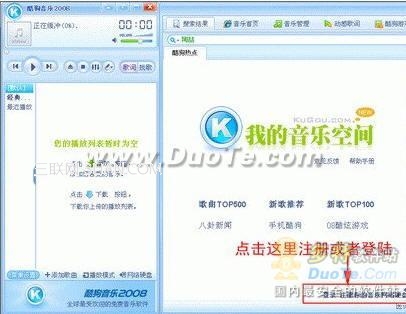萬盛學電腦網 >> 圖文處理 >> Photoshop教程 >> ps入門教程 >> 圖像的色彩與色調的調整
圖像的色彩與色調的調整
一、圖像的色彩模式
1、位圖模式
位圖模式這種形式通常被稱為黑白藝術或一位元藝術,它只由黑白兩色構成而且沒有灰色陰影的圖像,按這種方式形成的圖像處理速度快,產生的圖像文件小,易於操作,因為它所保存圖像的顏色信息少。要將圖像轉換為位圖模式,必須首先將圖像轉換為灰度模式,然後再由灰度模式轉換為位圖模式。
2、灰度模式
灰度圖像中只有灰度顏色而沒有彩色,在Photoshop中灰度圖可以看成是只有一種顏色通道的數字圖像,它可以設置灰階的級別,如常用的8位/通道,16 位/通道等,其位數的大小代表了通道中所包含的顏色信息量的多少,8位就是2的8次方,即256色,這是最常見的通道,16位就是2的16次方,即 65536色。
3、半色調模式
半色調模式實際上和位圖模式比較相似,都是以黑白兩色表示圖像的顏色信息,只是半色調模式是以不同疏密程度的黑色點來產生近似灰度圖案,黑色點越密,相應的區域也就顯的越暗,反之就顯得較為明亮,在報紙上看到的圖片都屬於這種半色調圖像,看起來比較粗糙。
4、雙色調模式
雙色調模式與赤度模式相似,由灰度模式發展而來,但在雙色調模式中顏色只是用來表示“色調”而已,因此,在這種模式下,彩色油墨只是用來創建灰度級別的,不是創建彩色的。當油墨顏色不同時,其加入的顏色作為副色,這樣才能表現較豐富的層次和質感。
5、索引顏色模式
因為圖像中所包含的顏色數目有限,為了減小圖像文件的大小,人們設計了索引顏色模式。它將一幅圖轉換為索引顏色模式後,系統將從圖像中提取256種典型的顏色作為顏色表,將圖像轉換為索引顏色模式後,子菜單下的顏色表菜單項被激活,選擇該菜單項可調整顏色表中的顏色,或選擇其他顏色表。
這種模式可極大的減小圖像文件的存儲空間(大概只有RGB模式的三分之一),同時,這種顏色模式在顯示上與真彩色模式基本相同,它多用於制作多媒體數據,如:GIF動畫。
6、RGB顏色模式
是一種利用紅、綠、藍三種基本顏色進行顏色加法,配制出絕大部分肉眼能看到的顏色。
Photoshop 將24位的RGB圖像看作由三個顏色信息通道組成,這三個顏色通道分別為:紅色通道,綠色通道,藍色通道。其中每個通道使用8位顏色信息,該信息是由 0~255的亮度值來表示,這三個通道通過組合,可以產生1670余萬種不同的顏色,由於它的通道可以進行編輯,從而增強了圖像的可編輯性。
7、CMYK顏色模式
CMYK 顏色模式是一種印刷模式,其中的四個字母分別是青、洋紅、黃、黑。CMYK模式在本質上與RGB顏色模式沒有什麼區別,只是產生色彩的原理不同,RGB產生顏色的方法稱為加色法,CMYK產生顏色的方法稱為減色法。它有四個通道,分別是青、洋紅、黃、黑,每個通道內的顏色信息是由0~100的亮度值來表示。因此它所顯示的顏色比RGB顏色模式要少。
在處理圖像時我們一般不彩CMYK模式,因為這種模式的圖像文件占用的存儲空間較大,此外,在這種模式下,Photoshop提供的許多濾鏡都不能使用,因此,只是在印刷時才將圖像顏色模式轉換為CMYK模式。
8、Lab顏色模式
Lab顏色模式是以一個亮度分量L以及兩個顏色分量a和b來表示顏色的。其中,L的取值范圍為0~100,a分量代表了由綠色到紅色的光譜變化,而b分量代表由藍色到黃色的光譜變化,且a和b分量的取值范圍均為-120~120。
通常情況下,Lab顏色模式很少使用,它是Photoshop內部的顏色模式,它是目前所有模式中包含色彩范圍(也稱為色域)最廣的顏色模式,它能毫無偏差的在不同的系統和平台之間進行交換。
9、HSB模式
HSB模式是利用色相、飽和度、亮度三種基本向量來表示顏色的。在Photoshop中,用戶不能將其他模式轉換為HSB模式,因為Photoshop不直接支持這種模式,只是提供了一個調色板。
10、多通道模式
將圖像轉換為多通道模式後,系統將根據原圖像產生相同數目的新通道,但該模式下的每個通道都為256級灰度通道(其組合仍為彩色),這種顯示模式通常用於處理特殊打印。用戶刪除了RGB,CMYK,Lab顏色模式中的某個通道,該圖像會自動轉換為多通道模式。
二、圖像色調調整
1、查看圖像的直方圖
直方圖是用圖形表示圖像的每個亮度色階處的像素數目,可以顯示圖像是否包含有足夠的細節進行較好的校正,也提供圖像色調范圍的快速浏覽圖,或圖像的基本色調類型。暗色調圖像的細節都集中在暗調處(在直方圖的左邊部分顯示),亮色調圖像的細節集中在高光處(在直方圖右邊部分顯示),中間色調則在直方圖的中間部分顯示。
2、色階的調整(Ctrl L)
色階:當圖像偏亮或偏暗時,可使用此命令調整其中較亮和較暗的部分,對於暗色調圖像,可將高光設置為一個較低的值,以避免太大的對比度。其中的輸入色階可以用來增加圖像的對比度,在色階面板中輸入對話框中左邊的黑色小箭頭向右拖動是增大圖像中的暗調的對比度,使圖像變暗,右邊的箭頭向左拖動是增大圖像中的高光的對比度,使圖像變亮,中間的箭頭是調整中間色調的對比度,調整它的值可改變圖像中間色調的亮度值,但不會對暗部和亮部有太大影響;輸出色階可降低圖像的對比度,其中的黑色三角用來降低圖像中暗部的對比度,白三角用來降低圖像中亮部的對比度。
舉個例子:假設一幅圖像包含0~255階的所有像素點,若要增加圖像的對比度,將輸入色階的黑三角拖動到40,那麼原來亮度值為40的像素都變為0並且比40高的像素點也補相應的減少了像素值,這樣做的結果是圖像變暗,並且暗部的對比度增加了。另一方面,假設要減少圖像的對比度,將輸入色階的白三角拖到230處,那麼原來亮度值為230的像素都變為255,並且比230低的像素點也被相應地增加,這樣做的結果是使圖像變亮,並且亮部的對比度增加了。
右下方的吸管分別為設置黑場,灰場,白場。設置黑場為當吸管在圖像中點擊時,圖像中所有像素的亮度值將減去吸管單擊處像素的亮度值,比此處亮度值暗的顏色都將變為黑色,使整個圖像看起來變暗,白場則反之,圖像中所有像素的亮度值將加上吸管單擊處像素的亮度值,比此處亮度值暗的顏色都將變為白色,使整個圖像看起來變亮,灰場為以吸管所點擊的位置的顏色的亮度來調整整幅圖像的亮度。(注:在Lab色彩模式的圖像中不能使用中間的灰色吸管)。如不滿意調整的結果,請按住鍵盤上的Alt鍵,此時對話框中的取消按鈕會變成回復按鈕,單擊回復按鈕可將圖像還原到初始狀態。
它可以單獨調整圖像的單個通道,方法和調整復合通道一樣,只是改變的只是單個通道的顏色,而不影響其他的通道,但圖像的顏色仍然改變,會出現偏色的現象。也可以同時調整兩個通道,方法是首先按住Shift鍵在通道調板中選擇兩個通道,再選擇色階命令。
在其選項按鈕中分別有增強單色對比度,它是一致修剪顏色通道,在使亮調更亮,暗調更暗的同時,保持整體的顏色關系(參考“自動對比度”);增強每通道對比度,是分別增強每個單個通道的顏色對比度,單獨減少顏色通道並增加對比度,因此這種算法可能會引起一些色偏(參考“自動色階”);查找深色和淺色,查找圖像中的深色和淺色,在最小化修剪的同時使用它們的像素值將對比度最大化,並用它們做暗調和高光色(參考“自動顏色”)。
如果想讓Photoshop尋找一個平均的接近圖像中間色的顏色,並調整中間調的值使顏色平均,可選擇對齊中性中間調的選項。
在 “剪貼後面的數值框中可批定修剪黑色和白色像素的程度。建議使用0.5%~1%之間的數值。根據系統內定的情況,Photoshop修剪黑色和白色像素的比例是0.5%,也就是說,當定義圖像中最亮和最暗的像素的時候,它忽略極端的前0.5%,這樣可保證白色和黑色值具有代表性,給圖像的最暗中間和最的區域分配像素,可單擊不同的色塊
3、自動色階的調整(Ctrl Shift L )
自動色階和色階以及曲線對話框中的自動按鈕可自動進行等量的“色階”滑塊調整,它們將每個通道中的最亮和最暗像不定義為白色和黑色,然後按比例重新分配中間像素值。在默認情況下,“自動色階”功能會減少白色和黑色像素0.5%,即在標識圖像中的最亮和最暗像素時它會忽略兩個極端像素值的0.5%,這種顏色值剪切可保證白色和黑色值是基於代表性像素值,而不是極端像素值。通俗的說,就是它會自動調整圖像的亮度,使白色減少一部分,黑色減少一部分,使圖像的亮度重新分配。
4、曲線調整(Ctrl M)
曲線命令可以綜合調整圖像的亮度,對比度,色彩等。該菜單實際上是反相、色調分離、亮度/對比度等多個菜單的綜合。與“色階”一樣,“曲線”允許調整圖像的色調范圍,但它不是只使用三個變量(高光、暗調和中間調)來進行調整,用戶可以調整0~255范圍內(灰階曲線)的任意點,同時又可保持15個其他值不變,因為曲線上最多只能有16個調節點。
通過調整曲線的形狀,即可調整圖像的亮度,對比度,色彩等,其中橫向坐標代表了原圖像的色調(相當於色階中的輸入色階),縱坐標代表了圖像調整後的色調,(相當於色階中的輸出色階),對角線用來顯示當前的輸入和輸出數值之間的關系,在沒有進行調整時,所有的像素都有有相同的輸入和輸出數值。
系統內定的的狀態是根據RGB色彩模式來定義的,曲線最左面代表圖像的暗部,像素值為0(黑色);最右面代表圖像的亮部,像素值為255(白);圖中的每個方塊大約代表64個像素值。
如果圖像是CMYK模式,則曲線最左邊代表亮部,數值為0%;最右邊代表暗部,數值為100%;在默認的曲線對話框中每個方格代表25%,輸入和輸出的後面用百分比表示,
- 上一頁:PS制作文字淡入動畫效果
- 下一頁:Photoshop解讀計算命令之工作方式